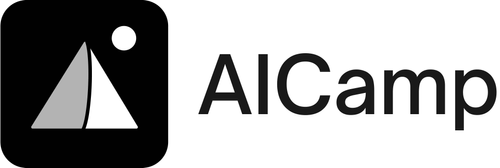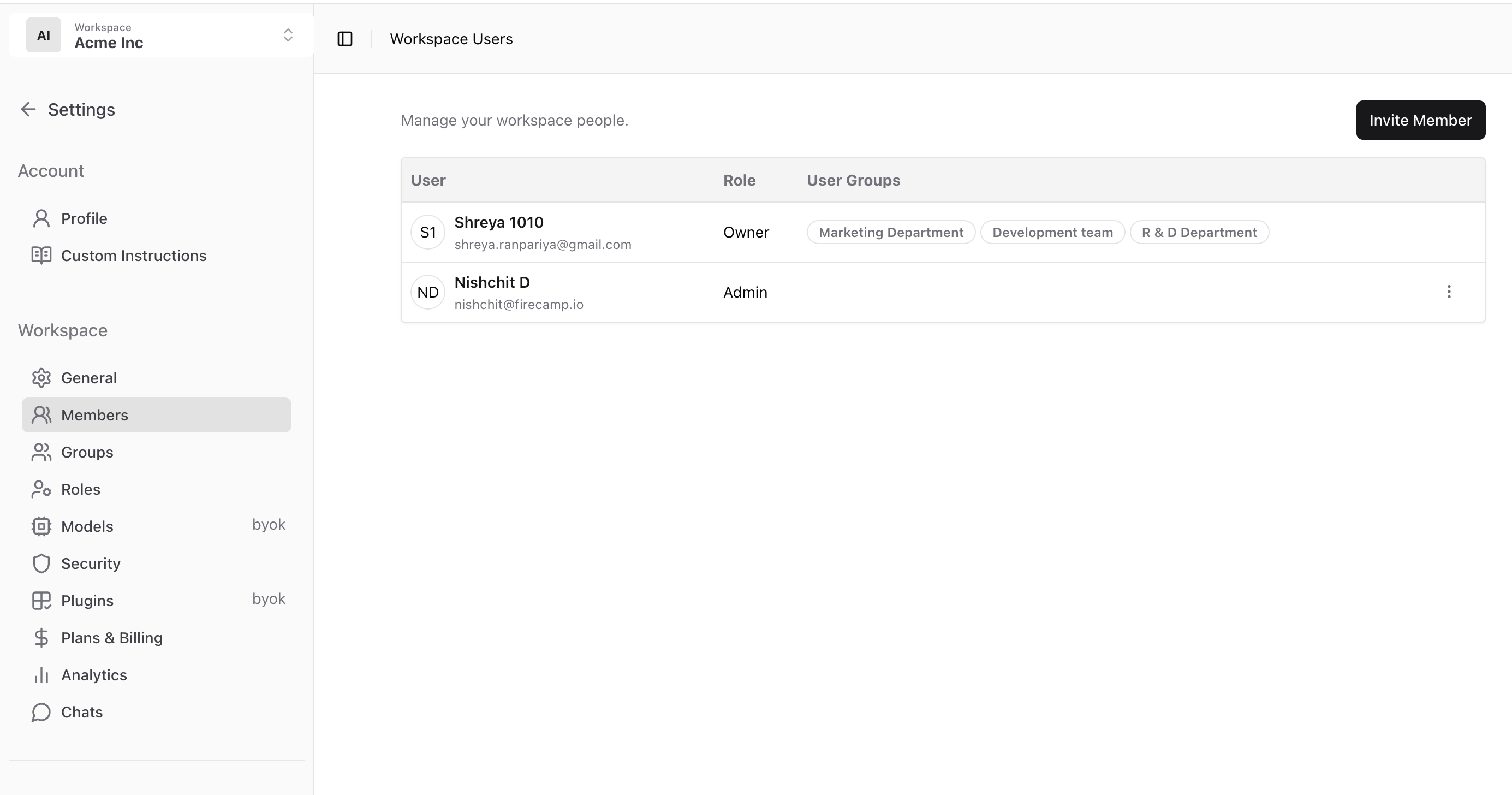
Invite a Member
- Go to Settings → Members
- Click Invite Member
- Enter the user’s email address
- Assign a role (e.g. Admin, Member, Viewer)
- Click Send Invite
View and Manage Members
The member list shows:- User name and email
- Their assigned role
- The groups they belong to
Roles
Each member has a role that defines what they can access:- Owner – Full access to all settings and billing
- Admin – Can manage members, groups, and settings
- Member – Can use AI features but can’t manage workspace settings
Learn more: Roles and Permissions in AICamp
Tips
- Assign users to groups for prompt/agent sharing and model control
- Use roles to limit admin access to only those who need it
- Keep your member list up to date as teams grow